Geekiest Windows Accessory: le panneau de saisie mathématique
À partir de Windows 7, Microsoft a inclus un nouvel outil appelé Panneau de saisie mathématique, qui est de loin le programme le plus geek inclus dans Windows par défaut. Le vieux champion était la calculatrice avec ses modes scientifique, programmeur et conversion .
Avec le panneau de saisie mathématique, vous pouvez écrire des expressions mathématiques bien formées, puis les insérer dans d'autres programmes prenant en charge MathML ou le langage de balisage mathématique .
Deux programmes prenant en charge MathML sont OpenOffice, LibreOffice, Calligra Suite et Microsoft Office. Le navigateur Web avec le meilleur support pour MathML est Firefox. Tous les autres nécessitent un plugin ou ne le supportent pas du tout (Chrome). Donc, ne prévoyez pas d'intégrer le code MathML dans vos pages Web!
Le panneau de saisie mathématique supporte beaucoup de fonctions mathématiques, de nombres, de lettres, d'arithmétique, d'algèbre, d'ensembles, de géométrie, de probabilités et de statistiques, etc.

La meilleure façon d'utiliser le panneau de saisie mathématique est d'avoir une sorte de tablette ou de tablette connectée à votre ordinateur. Essayer d'écrire une équation avec votre souris est une expérience assez frustrante. Les meilleurs blocs d'écriture que j'ai utilisés pour Windows proviennent de Wacom, qui existe depuis longtemps.
Utilisation du panneau de saisie mathématique
Voyons maintenant comment vous pouvez utiliser le panneau de saisie mathématique. Le moyen le plus simple de le charger est de cliquer sur Démarrer et de taper Math . Le premier résultat devrait être le panneau de saisie mathématique.
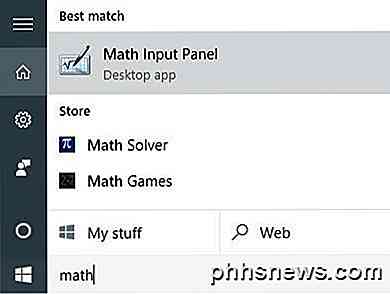
Lorsque vous ouvrez le programme pour la première fois, vous ne voyez qu'un écran vide avec un arrière-plan de type graphique qui indique Écrire les mathématiques ici . Si la taille de la fenêtre semble trop petite, ne vous inquiétez pas car l'écran augmente automatiquement en hauteur et en largeur à mesure que vous vous rapprochez d'un bord particulier, ce qui est plutôt joli.
Deuxièmement, lorsque vous commencez à écrire une équation, une autre petite fenêtre apparaît à droite de l'écran de saisie mathématique principal. Voici quelques outils que vous pouvez utiliser pour effacer ou corriger vos équations.
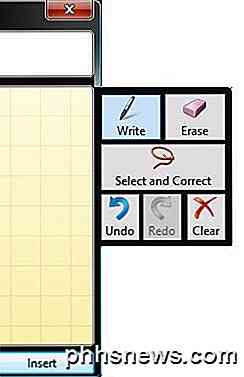
Maintenant commencez simplement à écrire votre équation et ne vous inquiétez pas si vous voyez que la fenêtre de prévisualisation montre quelque chose de différent. Par exemple, après avoir écrit x =, la fenêtre d'aperçu montrait autre chose. Cependant, une fois que j'ai écrit la lettre a, j'ai compris que ça devait être x = a .
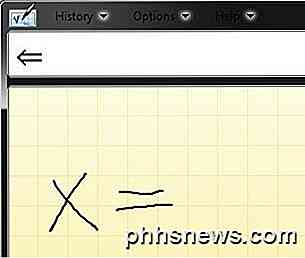
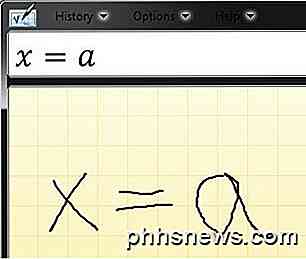
Une fois que vous avez fini d'écrire votre équation, il se peut qu'il y ait quelques éléments qui n'ont pas été correctement reconnus par le panneau de saisie. Dans ces cas, nous pouvons utiliser les bons outils sur la droite. Le meilleur pour commencer est Select and Correct .
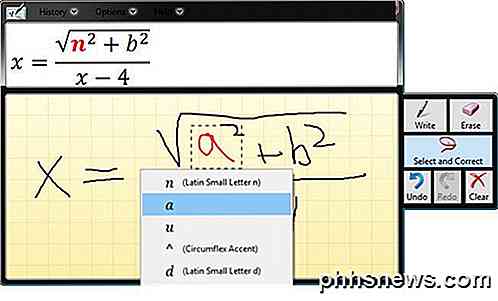
Comme vous pouvez le voir ci-dessus, j'ai écrit un horrible, que le programme a reconnu comme un n . Pour le corriger, je pourrais l'effacer et le réécrire, mais l'option la plus simple est de cliquer sur Sélectionner et corriger, puis de cliquer sur la lettre a pour qu'elle soit surlignée en rouge puis choisir la lettre ou le symbole que je veux. Le deuxième choix dans la liste est ce que je veux.
Pour effacer quelque chose, cliquez simplement sur le bouton Effacer, puis cliquez et glissez sur le panneau de saisie pour effacer tout ce que vous voulez. Maintenant que vous avez terminé votre équation dans le panneau de saisie, il est temps de l'insérer quelque part utile.
Vous pouvez le faire en ouvrant d'abord le programme dans lequel vous souhaitez insérer l'équation. Dans mon exemple, je vais utiliser Word, donc je vais l'ouvrir et déplacer mon curseur au point où je veux insérer l'équation.
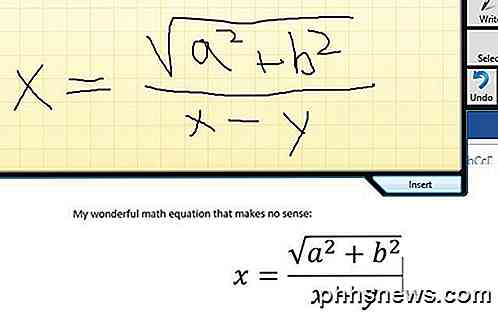
Puis cliquez sur le bouton Insérer et votre équation sera déposée dans le document. Notez que vous pouvez ajuster la taille de la police pour l'équation en la sélectionnant simplement, puis en augmentant ou diminuant la taille de la police.
Encore une fois, vous voulez toujours écrire toute l'expression mathématique avant de commencer à faire des corrections. Plus vous écrivez d'expression, plus le programme sera en mesure de comprendre ce que vous essayez de faire. Si vous avez des questions, n'hésitez pas à poster un commentaire. Prendre plaisir!

Comment arrêter les anniversaires (et autres) Notifications Facebook
Les notifications, qu'il s'agisse de textes, d'alarmes ou d'applications sociales, ne sont pas nouvelles; ils sont une partie acceptée de notre expérience mobile. La plupart des gens peuvent probablement être d'accord, il y a une fine frontière entre informatif et énervant, que Facebook ne semble pas avoir complètement ignorée.

Comment récupérer un document perdu ou corrompu dans Microsoft Word 2016
Avez-vous déjà eu un fichier .doc ou .docx problématique que vous n'arrivez pas à ouvrir? Ou même perdu un document complètement, avec tout votre travail dur allé avec lui? CONNEXES: Quelle est la meilleure façon de sauvegarder mon ordinateur? Nous avons tous été là avant, et si vous ne faites pas t déjà, c'est une dure leçon que vous devriez garder votre ordinateur sauvegardé.



